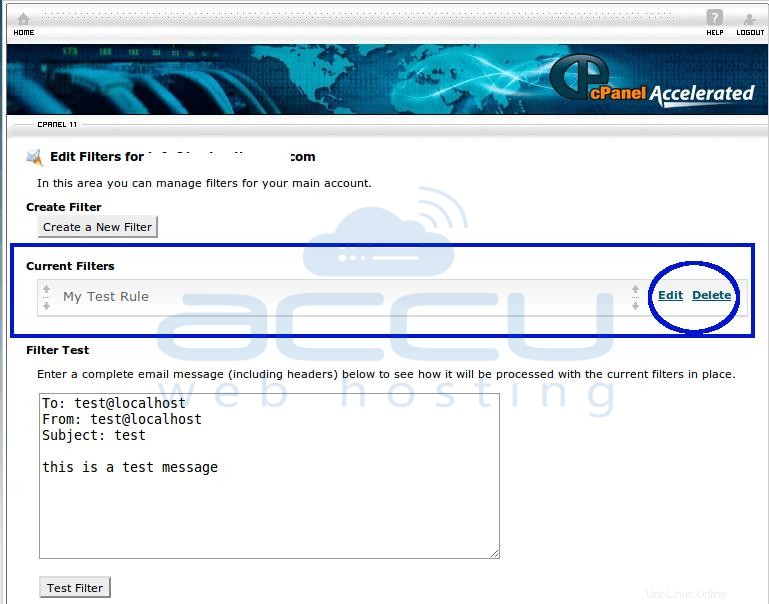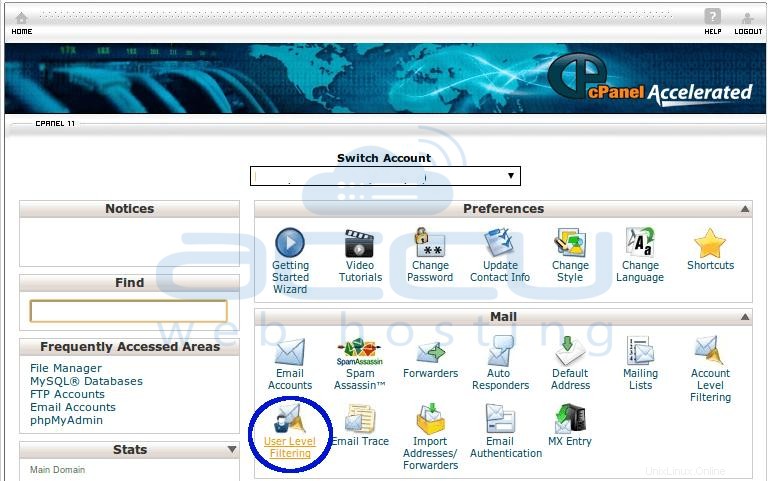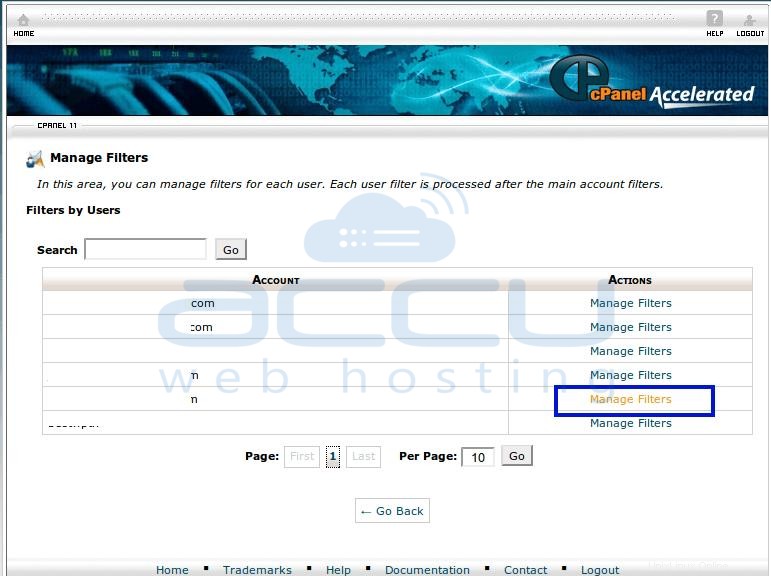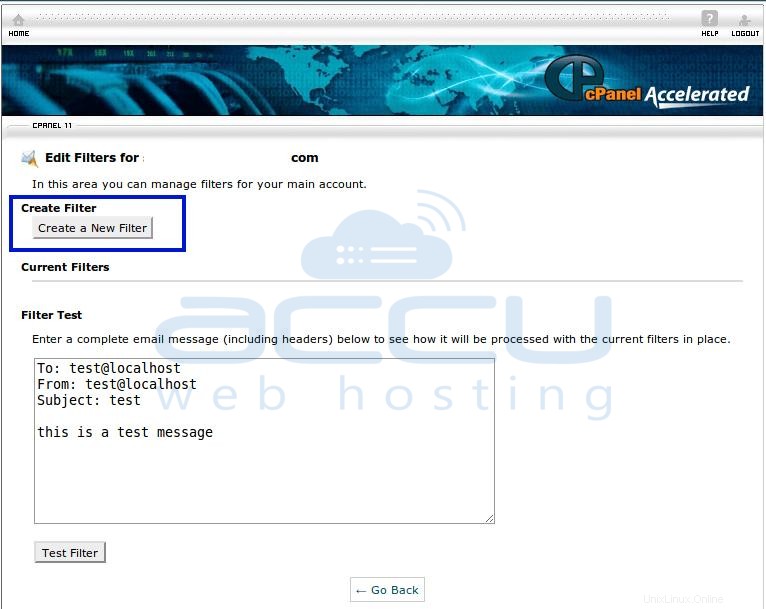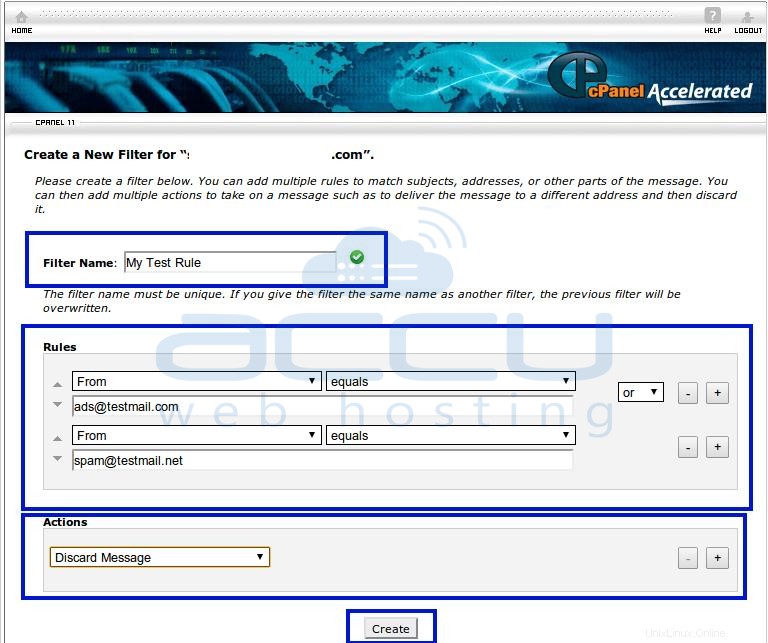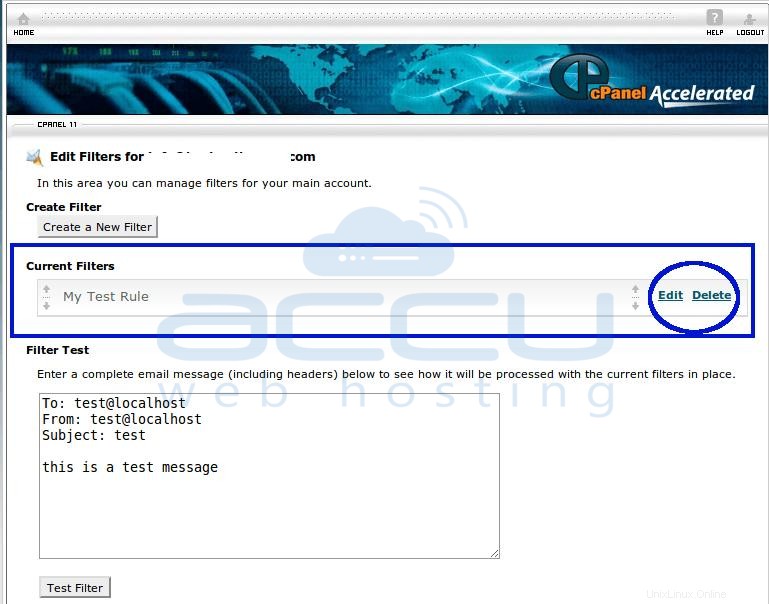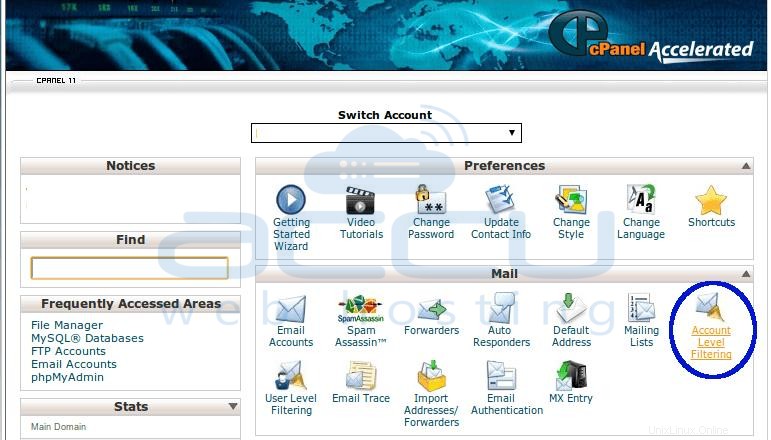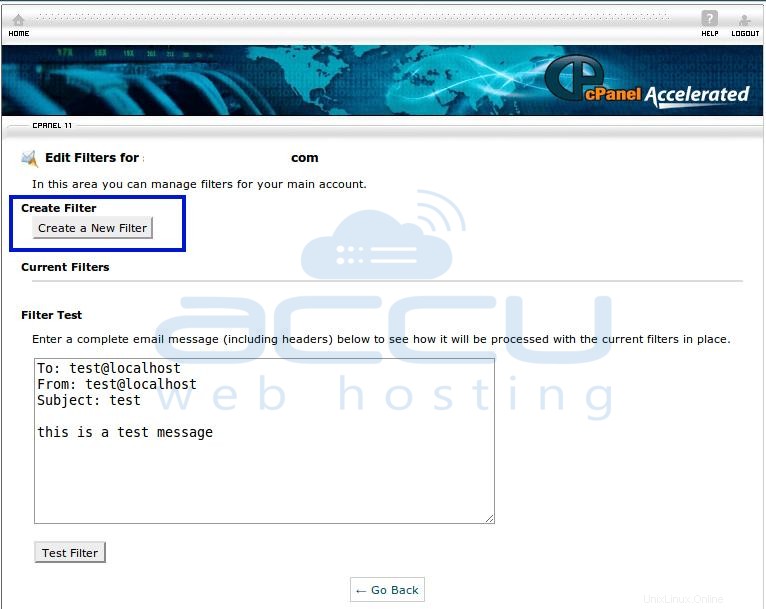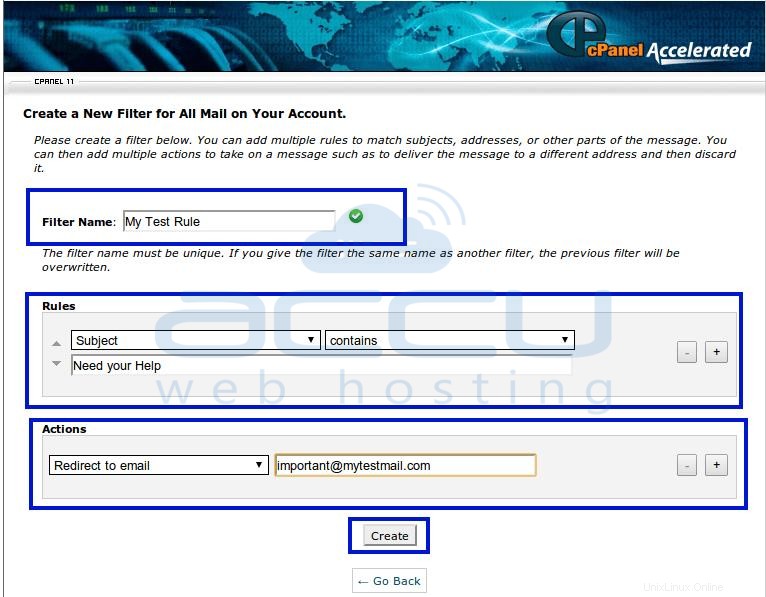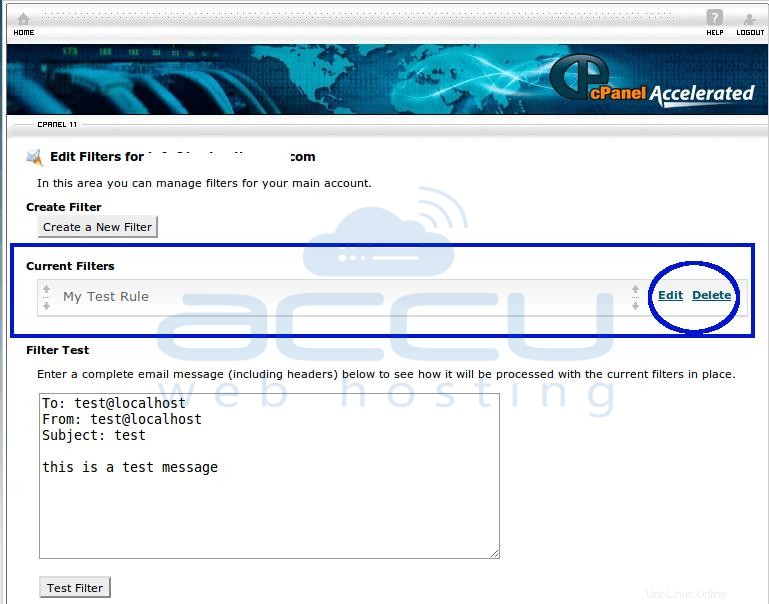Lorsque vous recevez un e-mail sur le serveur, vous devrez peut-être supprimer certains e-mails (c'est-à-dire les spams), rediriger les e-mails vers une adresse e-mail spécifique ou envoyer un e-mail à un programme. Dans un tel scénario, le filtrage au niveau de l'utilisateur et du compte est utile. cPanel offre la possibilité de gérer ce type de filtres pour tous les e-mails de votre domaine ainsi que pour un compte de messagerie spécifique. Ce type de filtres est utile pour rejeter le spam, rediriger le courrier ou rediriger les messages vers votre programme.
Étapes pour créer un filtrage au niveau de l'utilisateur :
- Cliquez sur Filtrage au niveau de l'utilisateur icône sous Mail rubrique.
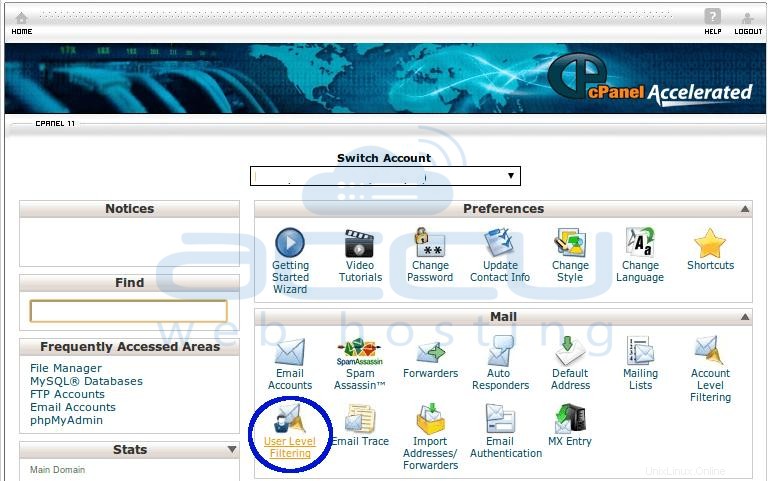
- Cliquez sur Gérer les filtres à côté de l'utilisateur (c'est-à-dire le compte de messagerie) pour lequel vous devez configurer un filtre.
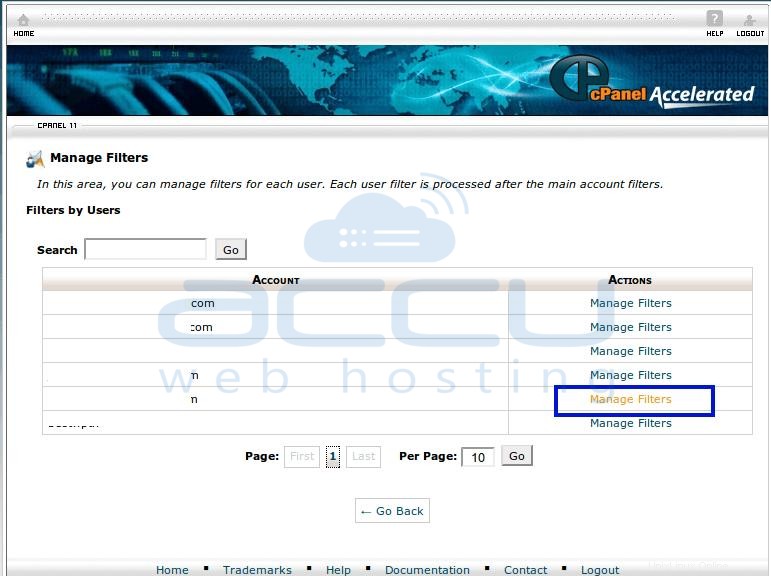
- Pour ajouter un filtre sur le compte de messagerie, cliquez sur Créer un nouveau filtre bouton.
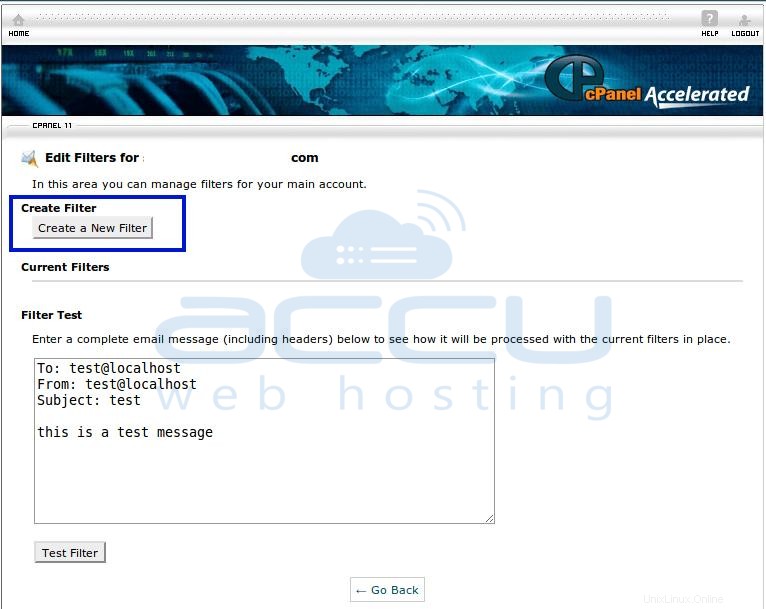
- Dans le Nom du filtre champ, entrez un nom pour votre filtre.
- D'après les règles option, choisissez la caractéristique de règle dans la première liste déroulante que vous souhaitez appliquer. (c'est-à-dire de, à, objet, etc.).
- Dans la deuxième liste déroulante, sélectionnez un opérateur. (c'est-à-dire égal, contient, se termine par etc.).
- Dans la zone de texte suivante, entrez la valeur en fonction de la caractéristique et de l'opérateur. (c'est-à-dire [e-mail protégé]).
- Vous pouvez saisir autant de caractéristiques que vous souhaitez appliquer.
- Depuis les actions liste déroulante, choisissez l'action que vous devez effectuer lorsqu'un e-mail correspond à une règle dans le filtre.
- Cliquez sur Créer bouton pour activer la règle.
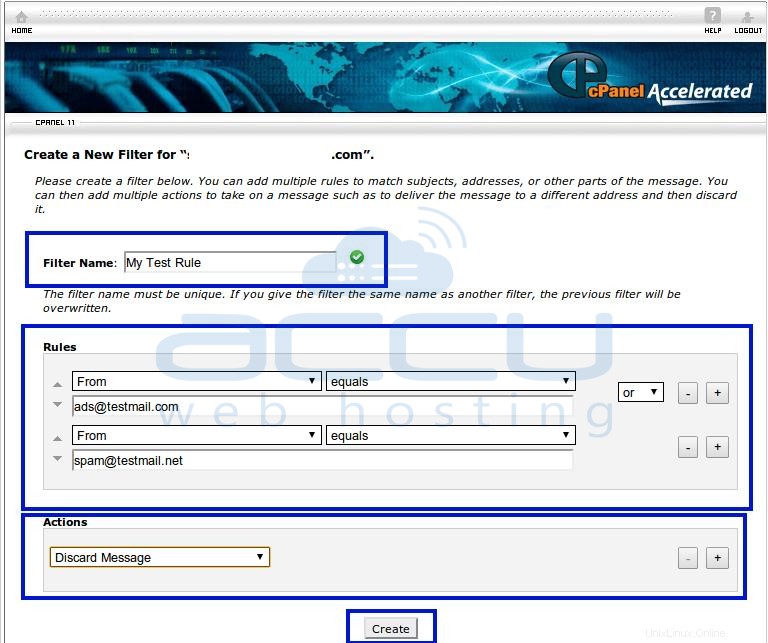
- À l'avenir, si vous devez modifier ou supprimer un filtre, cliquez sur Filtrage au niveau de l'utilisateur depuis le tableau de bord cPanel et sélectionnez le filtre pertinent à modifier ou à supprimer.
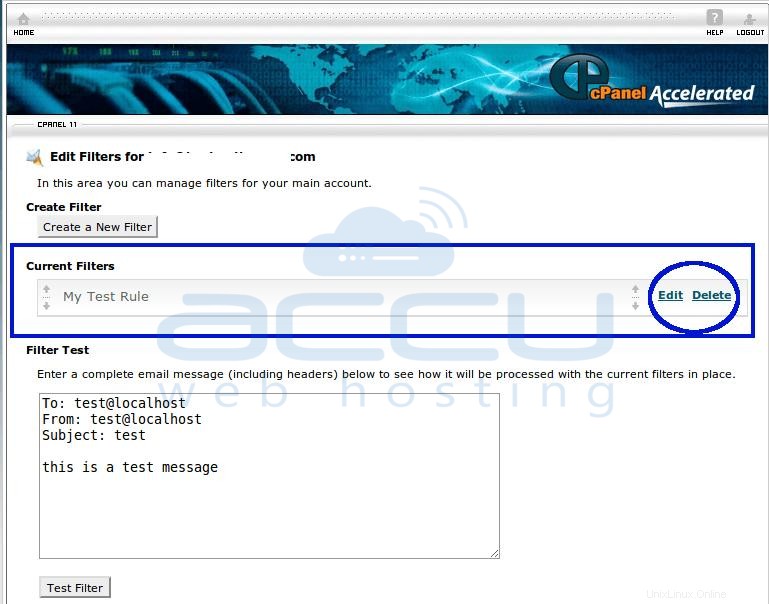
Étapes pour créer un filtrage au niveau du compte :
- Cliquez sur Filtrage au niveau du compte icône sous Mail rubrique.
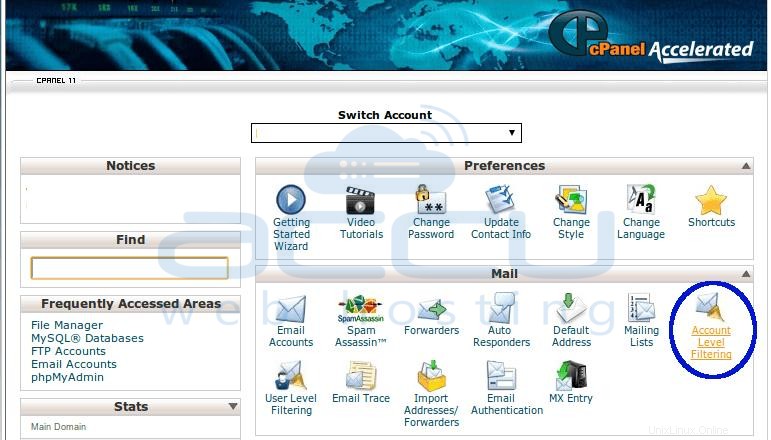
- Pour ajouter un filtre, cliquez sur Créer un nouveau filtre bouton.
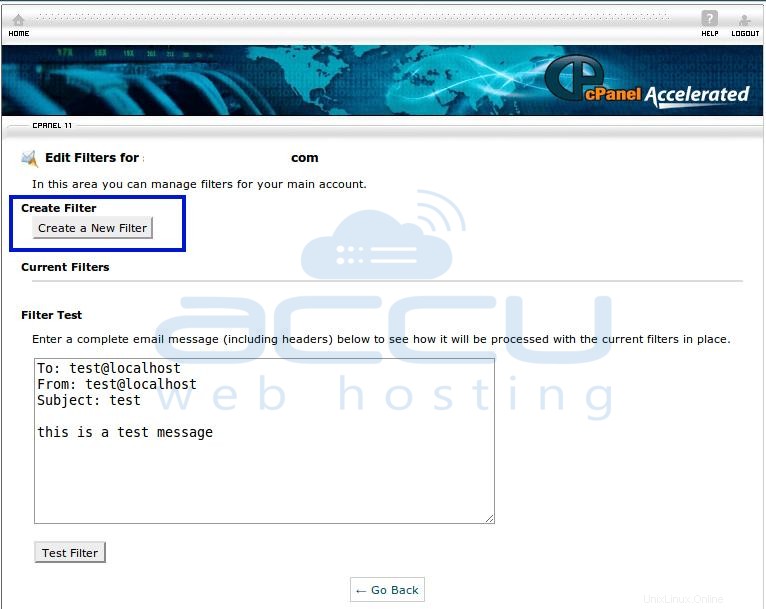
- Dans le Nom du filtre champ, entrez un nom pour votre filtre.
- D'après les règles option, choisissez la caractéristique de règle dans la première liste déroulante que vous souhaitez appliquer. (c'est-à-dire de, à, objet, etc.).
- Dans la deuxième liste déroulante, sélectionnez un opérateur. (c'est-à-dire égal, contient, se termine par etc.).
- Dans la zone de texte suivante, saisissez la valeur en fonction de la caractéristique et de l'opérateur.
- Vous pouvez saisir autant de caractéristiques que vous souhaitez appliquer.
- Depuis les actions liste déroulante, choisissez l'action que vous devez effectuer lorsqu'un e-mail correspond à une règle dans le filtre.
- Cliquez sur Créer bouton pour activer la règle.
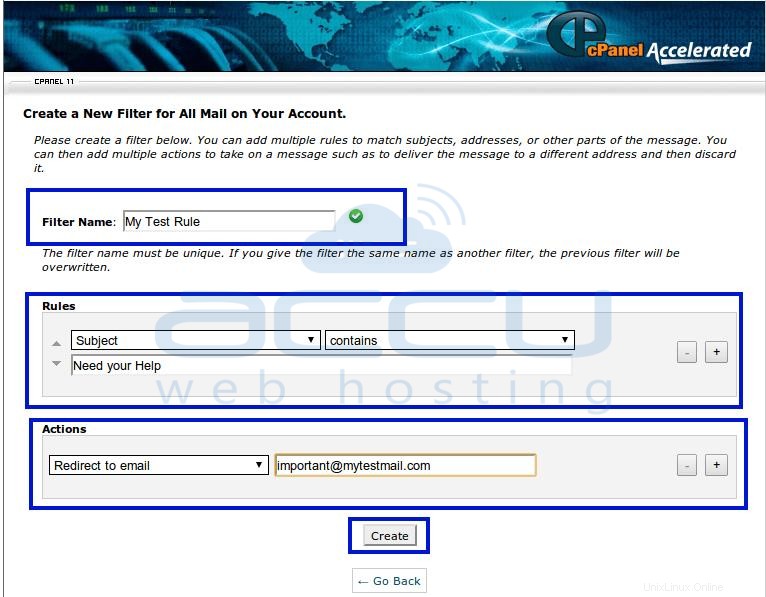
- À l'avenir, si vous devez modifier ou supprimer un filtre, cliquez sur Filtrage au niveau du compte depuis le tableau de bord cPanel et sélectionnez le filtre pertinent à modifier ou à supprimer.